イベントルールでレイアウト表示―SK VMSの新機能紹介―
SK VMSの知識 —
こんにちは!システム・ケイのリリーです。
今回は、SK VMS 新バージョンで実装されたイベントルールの新機能をひとつご紹介します。その機能とは、「特定のイベントが起きた時に指定したレイアウトを表示する」というものです。
旧バージョンは、イベント発生時に特定のカメラの映像を表示させることができます。しかし、カメラ映像の表示サイズや配置を指定することはできません。一方、新バージョンではイベント発生時に、カメラ映像の表示サイズや配置を指定したレイアウトを表示させることができるようになりました。
イベントルールの設定方法
1. まずは「レイアウトのカスタマイズ方法」のページを参考に、レイアウトを作成してみましょう。
2. レイアウトができたら、「メインメニュー」→「システムアドミニストレーション」→「イベントルール」の順に進みます。
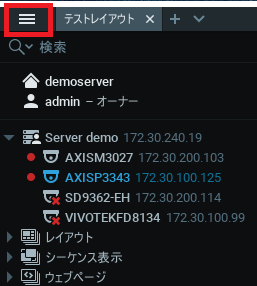
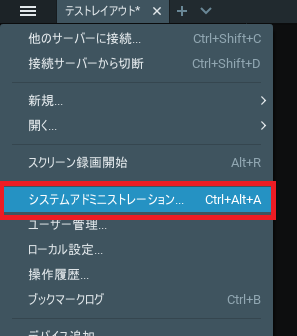
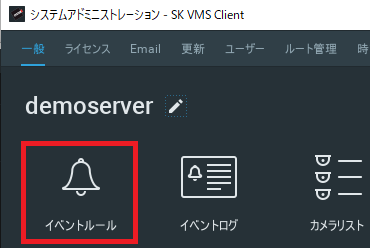
3. イベントルールの画面が開いたら、右上の「+ 追加」ボタンをクリックします。 そうすると、画面下部にイベントとアクションの設定項目が出てきます。
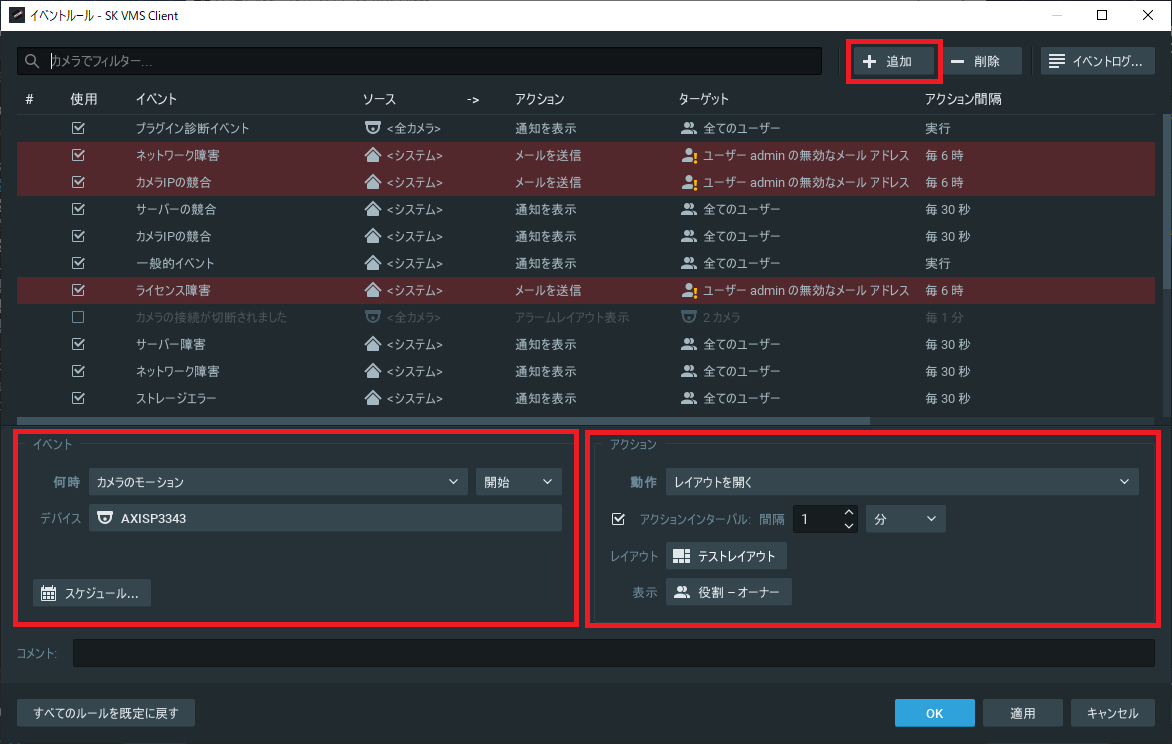
4. 「イベント」欄で設定したイベントが発生すると、「アクション」欄で設定したアクションが実行される仕組みになっています。
今回はイベントとして「カメラのモーション」を、アクションとして「レイアウトを開く」を指定してみました。
カメラが動きを検知したときに「テストレイアウト」という名前のレイアウトが開かれる、というイベントルール設定です。
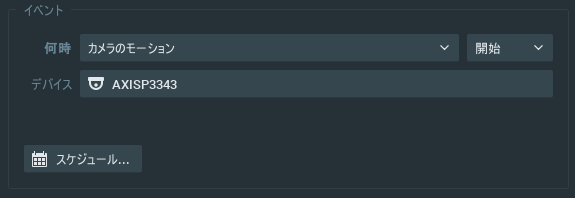
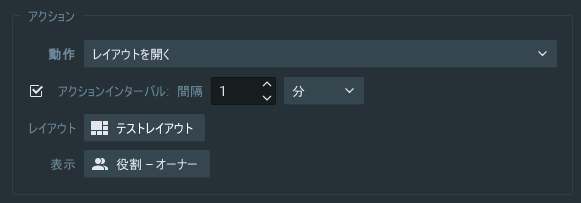
まとめ
- SK VMS 新バージョンには「特定のイベントが起きた時に指定したレイアウトを表示する」という新機能がある
- イベントルール設定画面でイベントを設定し、アクションは「レイアウトを開く」を指定する
最後までお読みいただきありがとうございました!







